标签:cli 关闭 png img 无法 -- style 访问 install
下载地址:https://github.com/MSOpenTech/redis/releases。
下载地址:http://redis.io/download,下载最新稳定版本。
Redis 支持 32 位和 64 位。这个需要根据你系统平台的实际情况选择,这里我们下载 Redis-x64-xxx.zip压缩包到 C 盘,解压后,将文件夹重新命名为 redis。
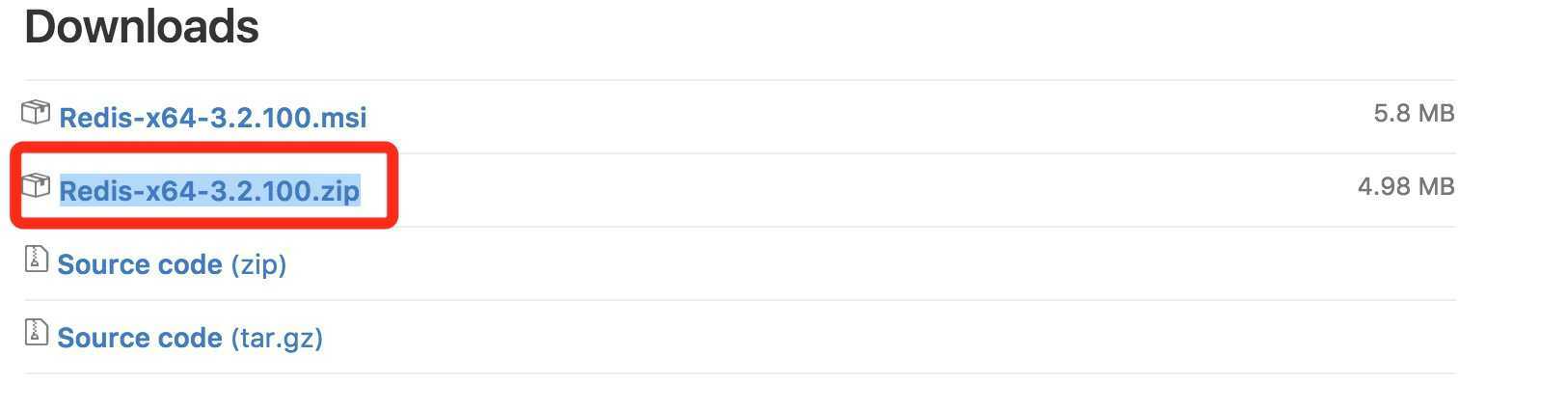
完成后打开文件夹,内容如下:
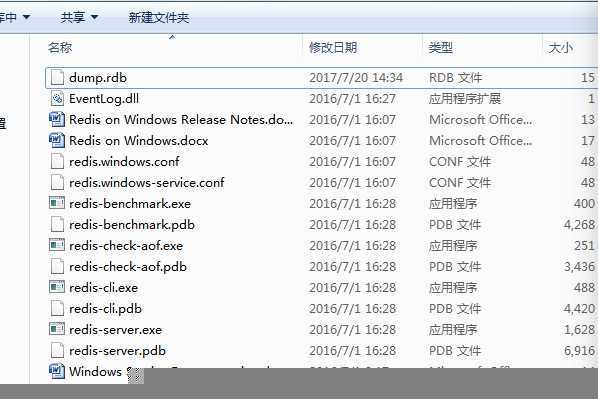
打开一个 cmd 窗口 使用 cd 命令切换目录到 C:\program files \ redis(本机装在此目录下) 运行:
redis-server.exe redis.windows.conf
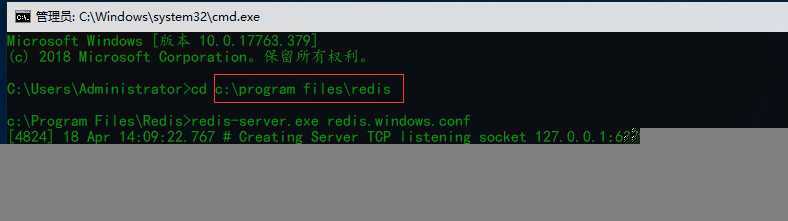
这个cmd不关闭,然后再打开一个cmd
这时候另启一个 cmd 窗口,原来的不要关闭,不然就无法访问服务端了。
切换到 redis 目录下运行:
redis-cli.exe -h 127.0.0.1 -p 6379
设置端口
之后可直接输入命令到redis:
redis-cli
进入6379端口
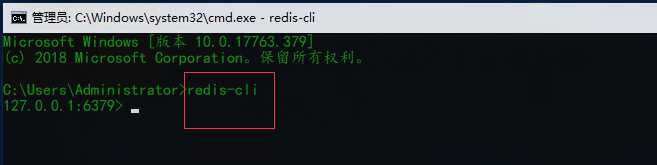
试试可不可以用:
设置键值对:
set myKey abc
取出键值对:
get myKey
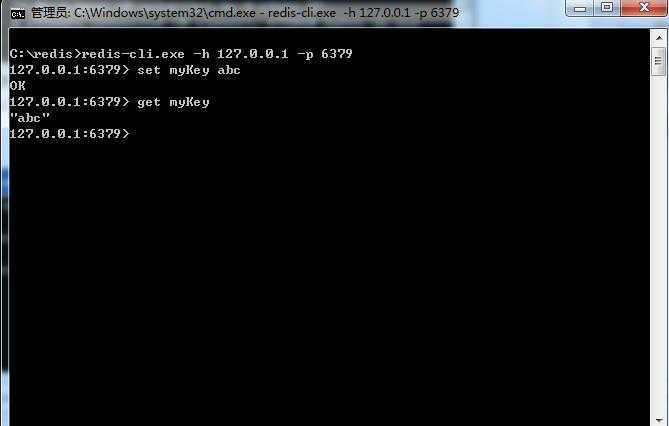
redis-server.exe不可能一直开着吧~我们把它注册成服务~
redis-server.exe --service-install redis.windows.conf
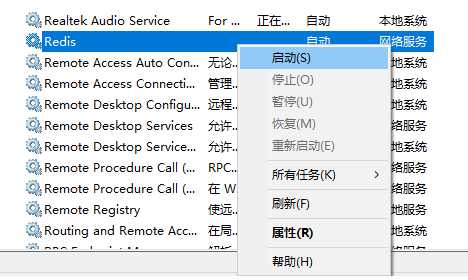
开启服务可以在任务管理器也可使用:
redis-server --service-start
这样就安装好了,可以自己做一些配置

标签:cli 关闭 png img 无法 -- style 访问 install
原文地址:https://www.cnblogs.com/zousc/p/11452356.html